
Sommario:
- Autore John Day [email protected].
- Public 2024-01-30 10:03.
- Ultima modifica 2025-01-23 14:49.
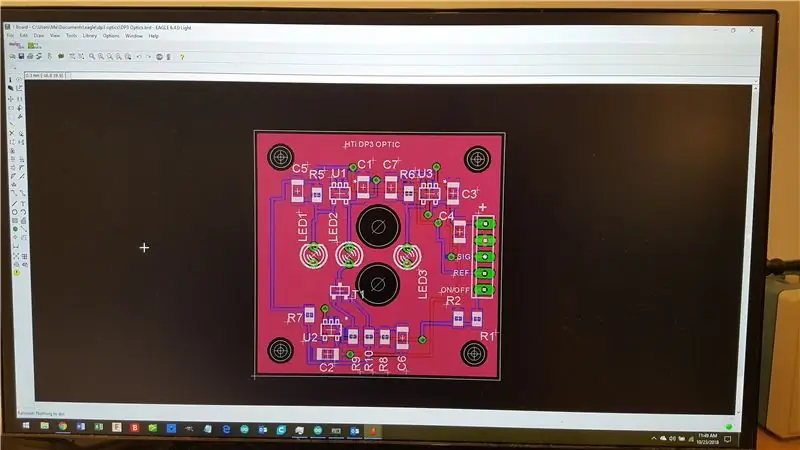
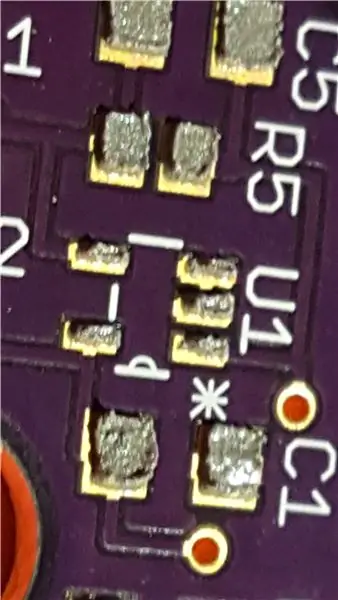
Questa istruzione mostra come realizzare stencil di pasta saldante per PCB a montaggio superficiale a basso volume o prototipo utilizzando una taglierina laser. È stato testato con Epilog e CCL (incisore laser cinese economico come JSM 40) e dovrebbe funzionare su quasi tutti gli altri tipi di taglierina laser in grado di gestire il formato raster e con potenza sufficiente per tagliare la carta.
Avviso spoiler: la salsa segreta di questo istruibile è tagliare i cardini viventi nello stencil in modo che lo stencil si allinei automaticamente con il PCB.
Il primo passo è avere un design PCB. L'effettivo design del PCB va oltre lo scopo di questa istruzione. Nelle foto di esempio il PCB è stato progettato in Eagle, un comune pacchetto software.
Passaggio 1: disattiva i livelli
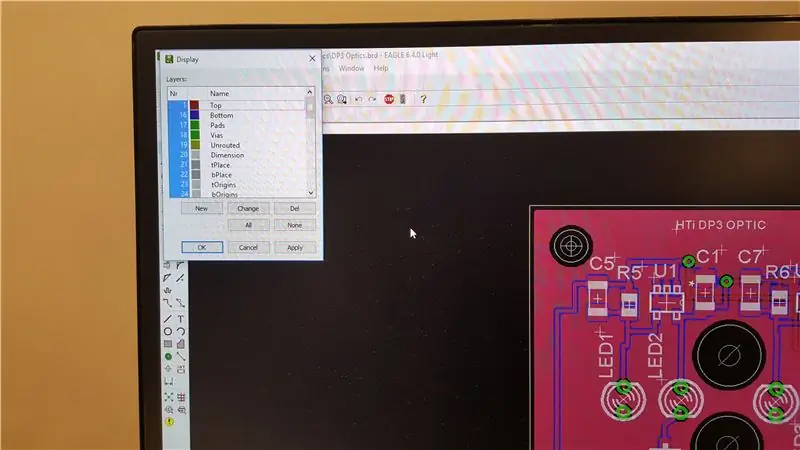
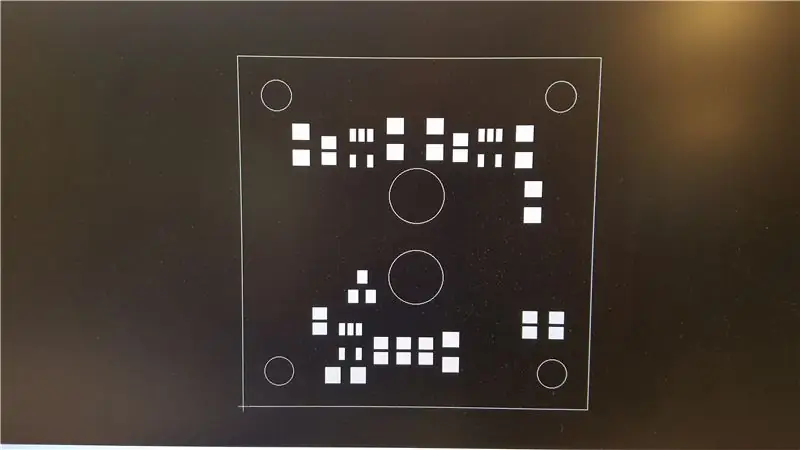
Per generare un'immagine stencil pulita, disattiva tutti i livelli tranne incolla e dimensiona. Assicurati che le linee di dimensione abbiano una certa larghezza (alcuni pacchetti di layout PCB danno alle linee di dimensione una larghezza zero; controlla "linea", "proprietà"). Se le linee hanno larghezza zero, modificale.
Assicurarsi che gli strati visibili siano a tinta unita, non tratteggiati.
La pasta è l'area che vuoi coprire con la pasta saldante.
La dimensione è il contorno del PCB, che di solito include i fori.
Esporta il risultato come file immagine come.png o-j.webp
Passaggio 2: elaborare l'immagine
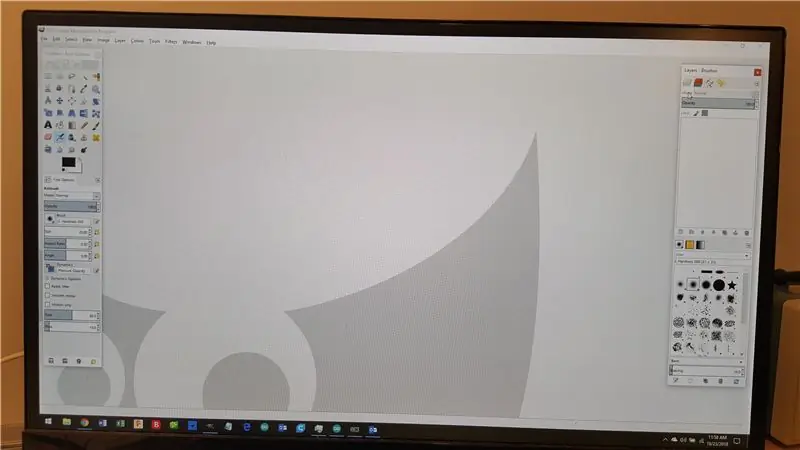
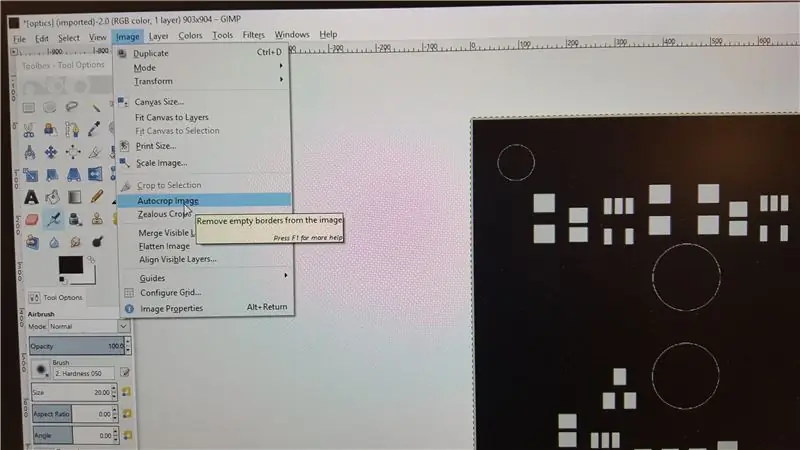
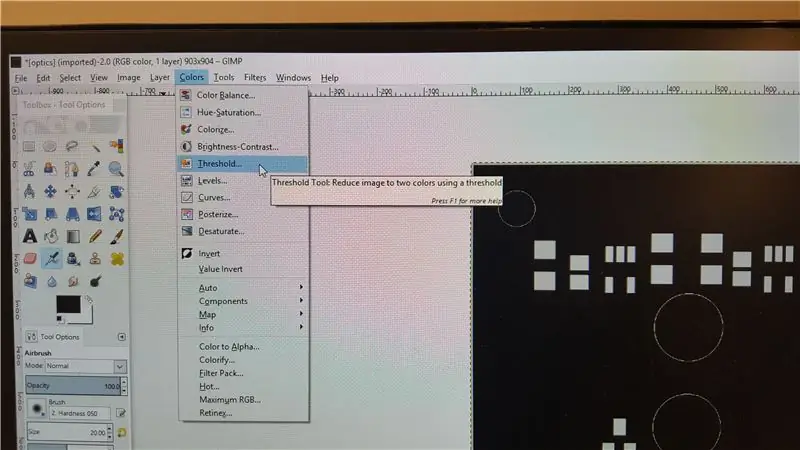
Aprire l'immagine in un programma di elaborazione delle immagini come GIMP (download gratuito), utilizzato in questo esempio.
Ritaglia automaticamente l'immagine per rimuovere l'area indesiderata, l'immagine finale dovrebbe essere solo il PCB senza sporgenze.
Imposta una soglia e riduci l'immagine in bianco e nero.
Invertire i colori. (La maggior parte dei laser cutter potrebbe farlo durante il taglio, ma la modifica qui è più semplice).
Cancellare i fori di montaggio. Se i fori venissero lasciati in posizione, diventerebbero ritagli nello stencil e si riempirebbero di pasta saldante.
!!PASSO CHIAVE!! Cancella la parte centrale dei bordi del contorno del PCB. Lascia gli angoli. Questo passaggio crea una guida di allineamento integrata da utilizzare quando si stende la pasta. Quando fissi lo stencil, gli angoli tagliati culleranno gli angoli del PCB.
Dettagli del taglio laser… Epilog tagliata fedele alle dimensioni, JSM-40 donato taglia grande l'1%… quindi… ridimensiona l'immagine se necessario.
Salva come.png o-j.webp
Passaggio 3: taglio laser
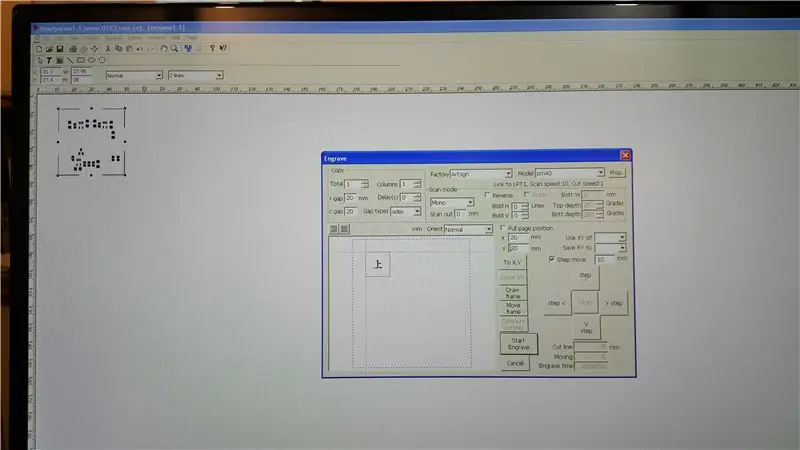
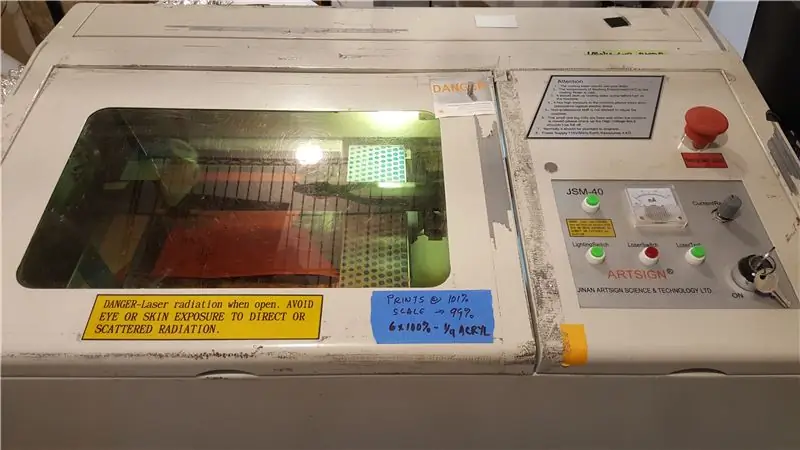
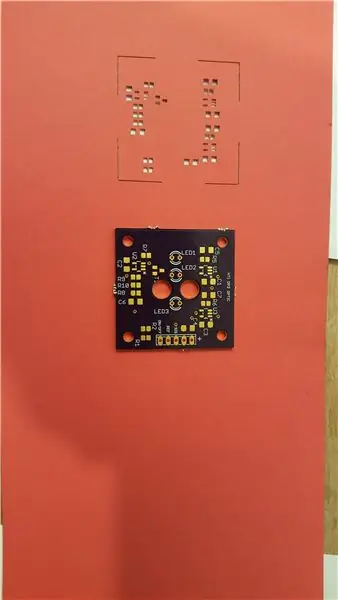
Questo esempio utilizza il JSM-40, un comune cutter laser. Altre taglierine laser possono richiedere impostazioni come aree di taglio in ROSSO.
Importa l'immagine elaborata in "Newly Draw" (o nel software del driver della taglierina laser), imposta la leva di alimentazione in modo sufficiente per tagliare la carta.
Incidere in modalità raster.
Nota: perché raster e non vettoriale? L'uso del raster vaporizza la carta, il taglio vettoriale lascia dietro di sé piccoli rettangoli di carta che tendono a prendere fuoco (piccoli incendi) e rovinare lo stencil.
Controlla lo stencil sovrapponendo lo stencil e il PCB, tutti i pad dovrebbero essere chiaramente visibili attraverso lo stencil. Se i cuscinetti e lo stencil non si allineano, controlla il fattore di scala. Ad esempio, il mio JSM-40 richiede un ridimensionamento del 99% per allinearsi correttamente.
Lo spessore o "peso" della carta determina lo spessore della pasta saldante dopo lo stencil. La carta da 70 # funziona bene per un passo di 1 mm, 30 # per 0,5 mm, 20 # per più piccoli. Le ultime due foto mostrano il risultato stencil di carta 70#.
Consigliato:
Componenti per montaggio superficiale di saldatura - Nozioni di base sulla saldatura: 9 passaggi (con immagini)

Componenti per montaggio superficiale di saldatura | Nozioni di base sulla saldatura: finora nella mia serie sulle nozioni di base sulla saldatura, ho discusso abbastanza nozioni di base sulla saldatura da consentirti di iniziare a esercitarti. In questo Instructable ciò di cui parlerò è un po' più avanzato, ma sono alcune delle basi per saldare Surface Mount Compo
Saldatura di componenti con foro passante - Nozioni di base sulla saldatura: 8 passaggi (con immagini)

Saldatura di componenti con foro passante | Nozioni di base sulla saldatura: in questo Instructable parlerò di alcune nozioni di base sulla saldatura di componenti a foro passante su circuiti stampati. Suppongo che tu abbia già verificato i primi 2 Instructables per la mia serie di basi di saldatura. Se non hai controllato il mio In
SALDATURA SMD 101 - UTILIZZO DI PIASTRA CALDA, SOFFIATORE D'ARIA CALDA, STENCIL SMD E SALDATURA A MANO: 5 passaggi

SALDATURA SMD 101 | UTILIZZANDO LA PIASTRA CALDA, IL SOFFIATORE D'ARIA CALDA, STENCIL SMD E SALDATURA A MANO: Ciao! È abbastanza facile eseguire la saldatura… Applicare un po' di flusso, riscaldare la superficie e applicare la saldatura. Ma quando si tratta di saldare componenti SMD richiede un po' di abilità e alcuni strumenti e accessori. In questo Instructables, ti mostrerò il mio
Fidget Spinner con taglio laser: 7 passaggi (con immagini)

Laser Cut Fidget Spinner: i filatori Fidget sono un giocattolo avvincente e questo istruibile ti mostrerà come progettare e creare il tuo fidget personalizzato con taglio laser. Avrai solo bisogno di un cuscinetto 608 che può essere acquistato online a prezzi molto convenienti. Se vuoi aggiungere peso al tuo spinner
Dock per iPod con taglio laser: 9 passaggi (con immagini)

Dock per iPod con taglio laser: questo Instructable copre il processo di progettazione e costruzione utilizzato per creare un dock per iPod con taglio laser ordinato per il tuo iPod Nano. Il dock realizzato in questo Instructable è realizzato in MDF da 3 mm, tuttavia è possibile utilizzare altri materiali da 3 mm (acrilico trasparente ecc.)
